Ora ceasului Windows 10 este greșită? Iată cum să o rezolvi!
Publicat: 2019-05-12
Remediați ora ceasului Windows 10 greșită: dacă vă confruntați cu această problemă în Windows 10, unde ora ceasului este întotdeauna greșită, chiar dacă data este corectă, atunci trebuie să urmați acest ghid pentru a remedia problema. Ora din bara de activități și setările vor fi afectate de această problemă. Dacă veți încerca să setați ora manual, aceasta va funcționa doar temporar și odată ce veți reporni sistemul, ora se va schimba din nou. Veți rămâne blocat într-o buclă, deoarece de fiecare dată când încercați să schimbați timpul, acesta va funcționa până când vă reporniți sistemul.

Ceasul computerului dvs. afișează data sau ora greșită? Ar putea exista multe motive posibile pentru această problemă. În acest articol, vom discuta despre multe metode de a repara ceasul care arată data și ora greșite.
Cuprins
- 10 moduri de a remedia ora greșită a ceasului în Windows 10
- Metoda 1: Resetați setările de dată și oră
- Metoda 2: Verificați Windows Time Service
- Metoda 3: Activați sau schimbați serverul de timp pe internet
- Metoda 4: Reînregistrați fișierul Windows Time DLL
- Metoda 5: Reînregistrați Windows Time Service
- Metoda 6: Verificați computerul pentru malware
- Metoda 7: Eliminați Adobe Reader
- Metoda 8: Actualizați Windows și BIOS
- Metoda 9: Înregistrați RealTimeIsUniversal în Editorul Registrului
- Metoda 10: Înlocuiți bateria CMOS
10 moduri de a remedia ora greșită a ceasului în Windows 10
Asigurați-vă că ați creat un punct de restaurare în cazul în care ceva nu merge bine.
Metoda 1: Resetați setările de dată și oră
1. Faceți clic pe pictograma Windows din bara de activități, apoi faceți clic pe pictograma roată din meniu pentru a deschide Setări.
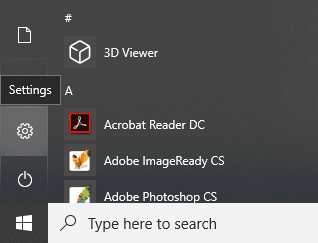
2. Acum, sub Setări, faceți clic pe pictograma „ Oră și limbă ”.
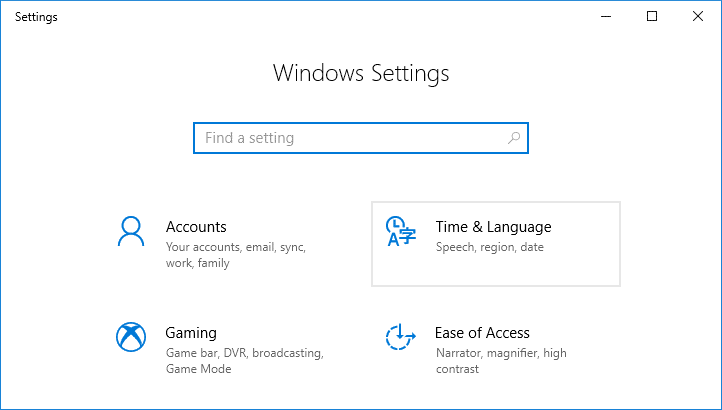
3. Din fereastra din stânga, faceți clic pe „ Dată și oră ”.
4. Acum, încercați să setați ora și fusul orar la automat . Porniți ambele comutatoare. Dacă sunt deja pornite, dezactivați-le o dată și apoi porniți-le din nou.
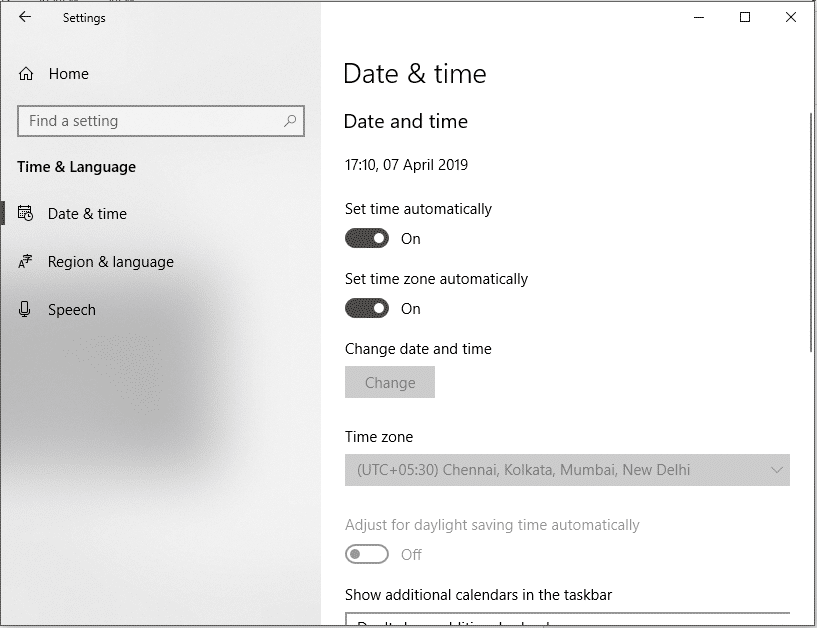
5. Vezi dacă ceasul afișează ora corectă.
6.Dacă nu, dezactivați ora automată . Faceți clic pe butonul Modificare și setați manual data și ora.

7. Faceți clic pe Modificare pentru a salva modificările. Dacă ceasul încă nu arată ora potrivită, dezactivați fusul orar automat . Utilizați meniul derulant pentru a-l seta manual.
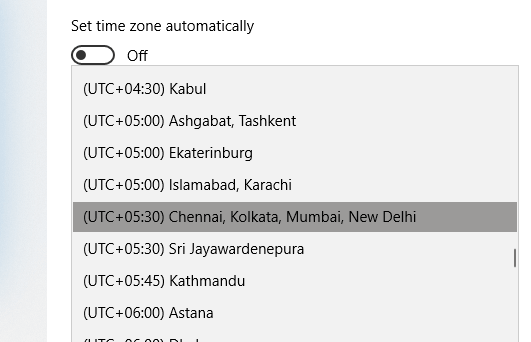
8.Verificați dacă puteți remedia problema greșită a orei ceasului Windows 10 . Dacă nu, treceți la următoarele metode.
Metoda 2: Verificați Windows Time Service
Dacă serviciul Windows Time nu este configurat corect, este posibil ca ceasul să afișeze data și ora greșite. Pentru a remedia această problemă,
1. În câmpul de căutare situat în bara de activități, tastați servicii. Faceți clic pe Servicii din rezultatul căutării.
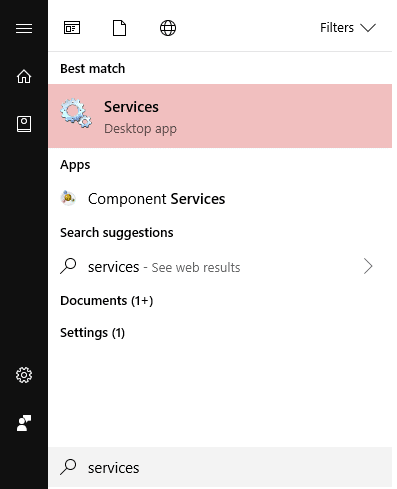
2. Căutați „Ora Windows ” în fereastra de servicii și apoi faceți clic dreapta pe ea și selectați Proprietăți.
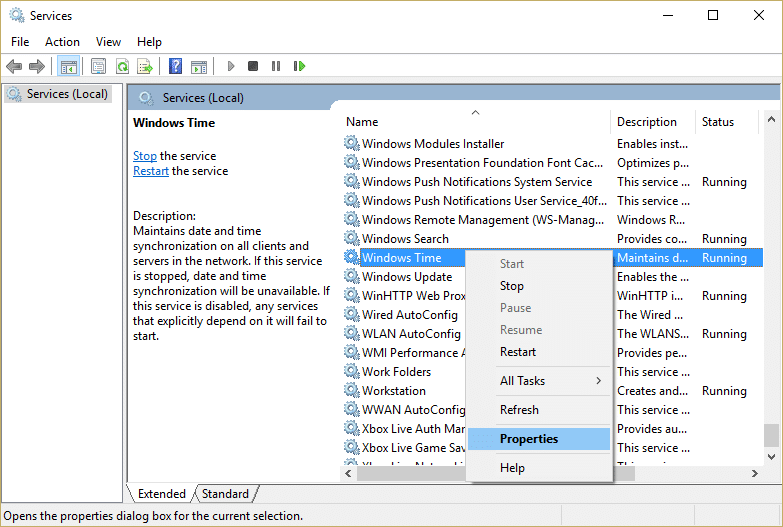
3. Asigurați-vă că tipul de pornire este setat la Automat.
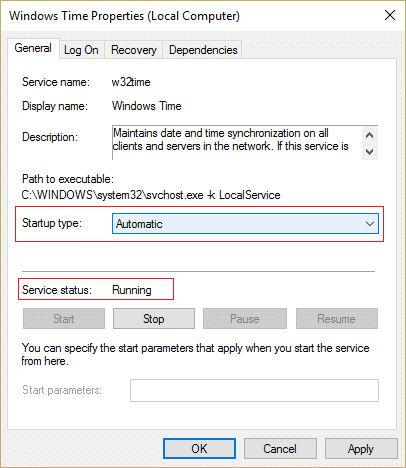
4. În „Starea serviciului”, dacă rulează deja, opriți-l și apoi porniți-l din nou. În caz contrar, pur și simplu porniți-l.
5. Faceți clic pe Aplicare urmat de OK.
Metoda 3: Activați sau schimbați serverul de timp pe internet
Serverul dvs. de timp de internet poate fi, de asemenea, motivul pentru data și ora greșite. Pentru a o repara,
1. În căutarea Windows situată în bara de activități, căutați panoul de control și deschideți-l.
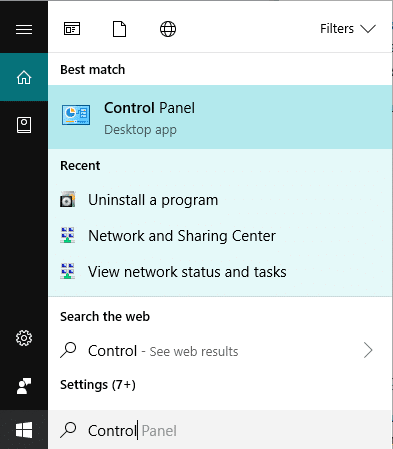
2. Acum, din Panoul de control, faceți clic pe „ Ceas și regiune ”.
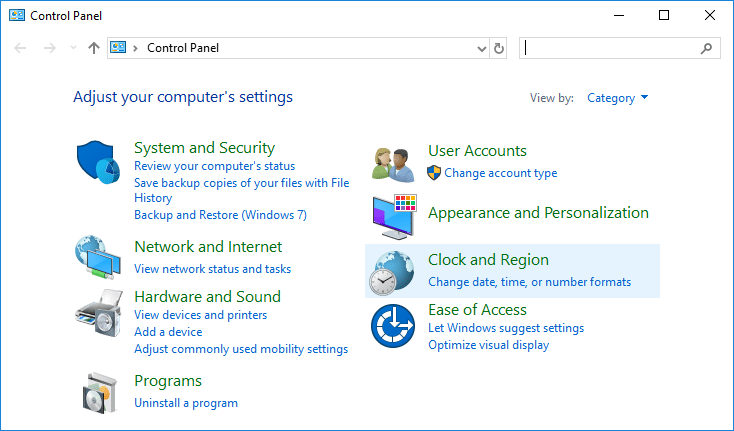
3. Pe următorul ecran, faceți clic pe „ Dată și oră ”.
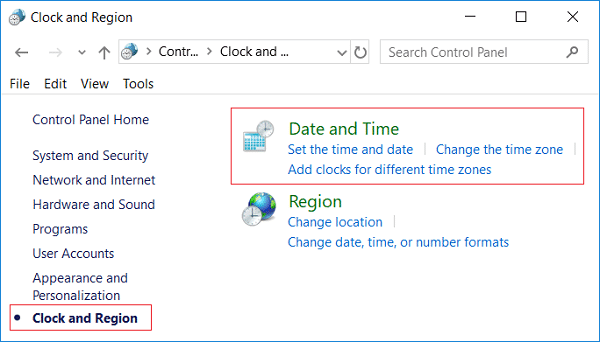
4. Treceți la fila „Ora Internet ” și faceți clic pe „ Modificați setările ”.
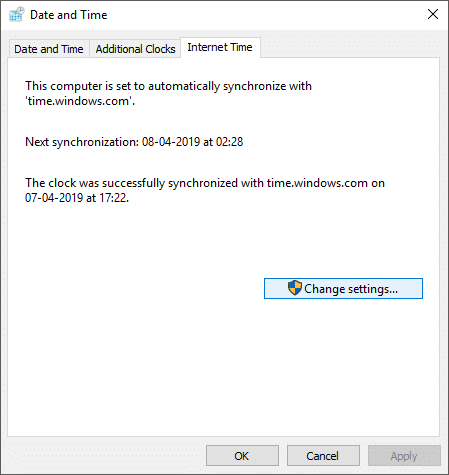
5. Bifați caseta de selectare „ Synchronize with an Internet time server ” dacă nu este bifată deja.
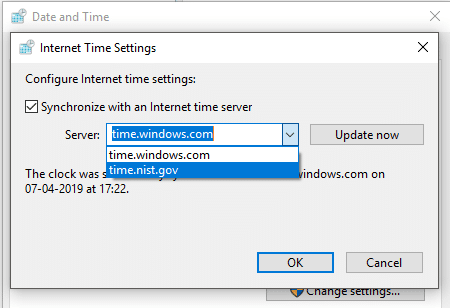
6.Acum, în meniul vertical Server, selectați „ time.nist.gov ”.
7. Faceți clic pe „ Actualizare acum ”, apoi faceți clic pe OK.
8.Verificați dacă puteți remedia problema greșită a orei ceasului din Windows 10 . Dacă nu, treceți la următoarea metodă.
Metoda 4: Reînregistrați fișierul Windows Time DLL
1. În câmpul de căutare situat pe bara de activități, tastați promptul de comandă.
2. Faceți clic dreapta pe comanda rapidă din promptul de comandă și selectați „ Executare ca administrator ”.
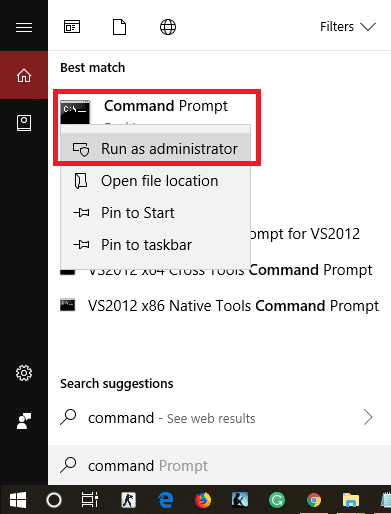
3.Tastați următoarea comandă și apăsați Enter: regsvr32 w32time.dll
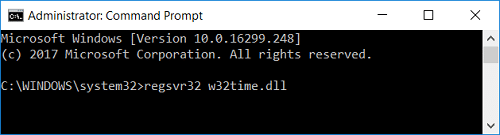
4.Verificați dacă problema a fost rezolvată. Treceți la următoarea metodă dacă nu a făcut-o.
Metoda 5: Reînregistrați Windows Time Service
1. În câmpul de căutare situat pe bara de activități, tastați promptul de comandă.
2. Faceți clic dreapta pe comanda rapidă din promptul de comandă și selectați „ Executare ca administrator ”.
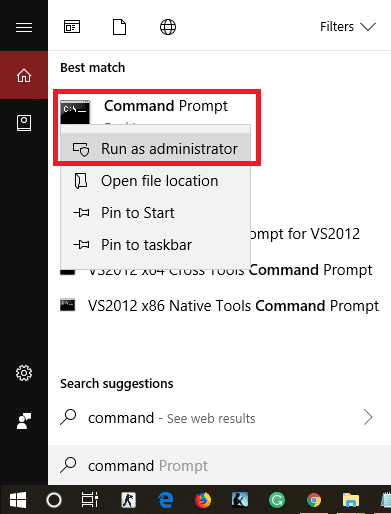

3. În fereastra promptului de comandă, tastați fiecare dintre următoarele comenzi și apăsați Enter după fiecare:
net stop w32time w32tm /unregister w32tm /register net start w32time w32tm /resync
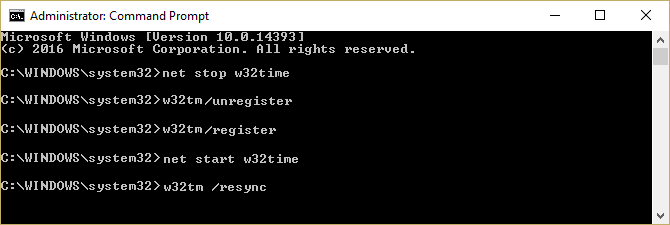
4. Închideți fereastra promptului de comandă și reporniți computerul.
De asemenea, puteți resincroniza ora folosind Windows PowerShell. Pentru asta,
- În câmpul de căutare situat pe bara de activități, tastați powershell.
- Faceți clic dreapta pe comanda rapidă Windows PowerShell și selectați „Run as administrator”.
- Dacă sunteți autentificat ca administrator, executați comanda: w32tm /resync
- Altfel tastați: net time /domain și apăsați Enter.
Metoda 6: Verificați computerul pentru malware
Uneori, unele programe malware sau viruși pot întrerupe funcționarea normală a ceasului computerului. Prezența unui astfel de malware poate face ca ceasul să arate data sau ora greșită. Ar trebui să vă scanați sistemul cu software antivirus și să scăpați imediat de orice malware sau virus nedorit.
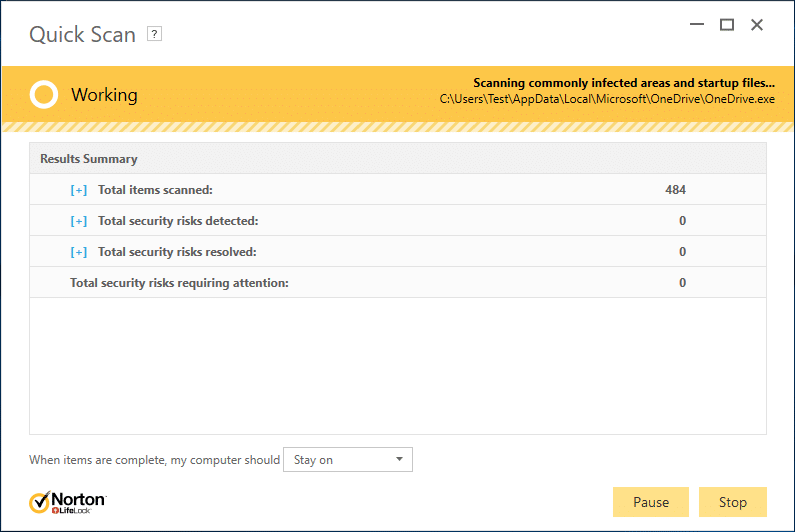
Acum, trebuie să utilizați un instrument de detectare a malware, cum ar fi Malwarebytes, pentru a rula o scanare a sistemului. Îl poți descărca de aici. Rulați fișierul descărcat pentru a instala acest software. Odată descărcat și actualizat, puteți deconecta internetul. Alternativ, puteți descărca software-ul pe alt dispozitiv și apoi îl puteți transfera pe computerul infectat cu o unitate USB.
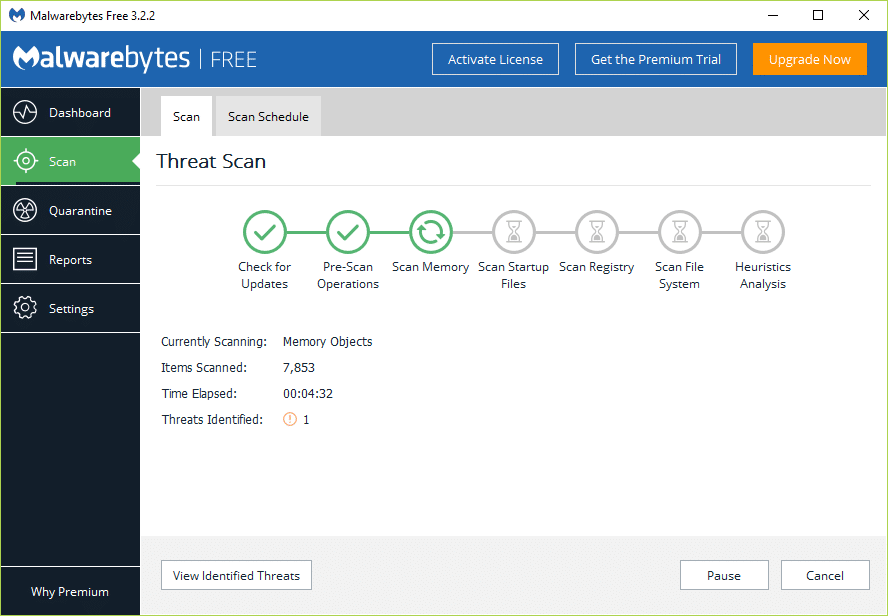
Așadar, se recomandă să păstrați un antivirus actualizat, care poate scana și elimina frecvent astfel de viermi de internet și programe malware de pe dispozitivul dvs. pentru a remedia problema Clock Time Wrong în Windows 10 . Prin urmare, utilizați acest ghid pentru a afla mai multe despre cum să utilizați Malwarebytes Anti-Malware.
Metoda 7: Eliminați Adobe Reader
Pentru unii utilizatori, Adobe Reader le-a cauzat această problemă. Pentru aceasta, va trebui să dezinstalați Adobe Reader. Apoi, schimbați temporar fusul orar într-un alt fus orar. Puteți face acest lucru în setările de dată și oră, așa cum am făcut în prima metodă. După aceasta, reporniți computerul și schimbați fusul orar înapoi la cel original. Acum, reinstalați Adobe Reader și reporniți computerul din nou.
Metoda 8: Actualizați Windows și BIOS-ul
O versiune învechită de Windows ar putea, de asemenea, să interfereze cu funcționarea normală a ceasului. Ar putea fi de fapt o problemă cu versiunea existentă, care ar fi putut fi remediată în cea mai recentă versiune.
1.Apăsați tasta Windows + I pentru a deschide Setări , apoi faceți clic pe Actualizare și securitate.
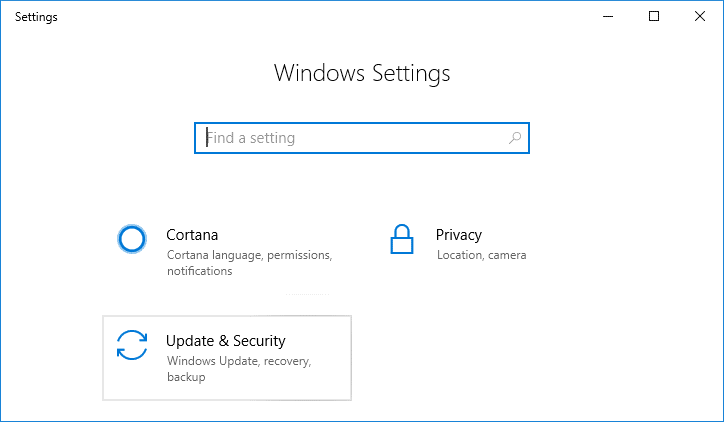
2. Din meniul din stânga, asigurați-vă că selectați Windows Update.
3. Acum faceți clic pe butonul „ Verificați actualizările ” și descărcați și instalați toate actualizările în așteptare.
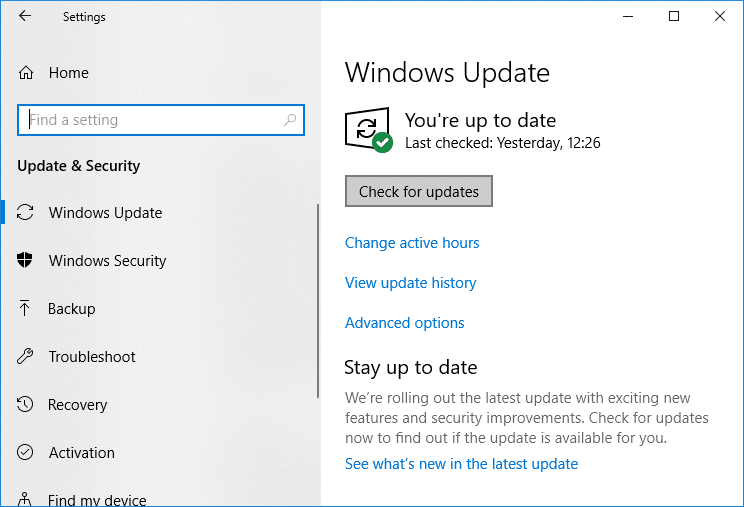
Un BIOS învechit, în mod similar, ar putea fi și motivul datei și orei inexacte. Actualizarea BIOS-ului poate funcționa pentru dvs. Efectuarea actualizării BIOS-ului este o sarcină critică și, dacă ceva nu merge bine, vă poate deteriora grav sistemul, prin urmare, se recomandă supravegherea unui expert.
1.Primul pas este să vă identificați versiunea BIOS, pentru a face acest lucru, apăsați tasta Windows + R apoi tastați „ msinfo32 ” (fără ghilimele) și apăsați Enter pentru a deschide Informațiile de sistem.
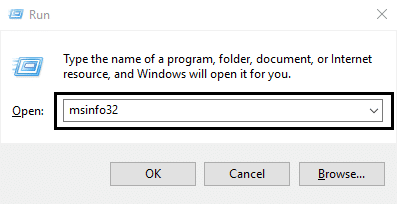
2.Odată ce fereastra System Information se deschide, localizați versiunea/data BIOS, apoi notați producătorul și versiunea BIOS.
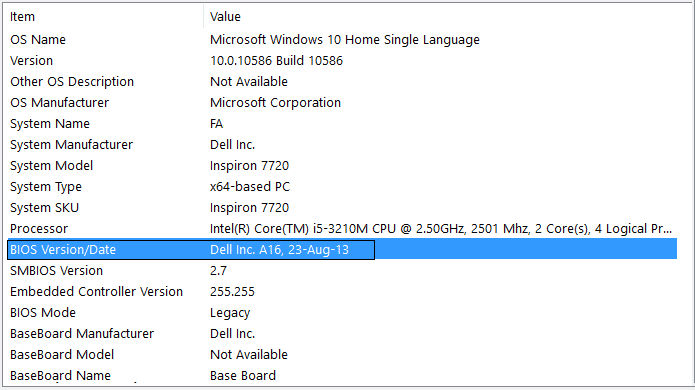
3. În continuare, accesați site-ul web al producătorului dvs., de exemplu, în cazul meu, este Dell, așa că voi merge pe site-ul web Dell și apoi voi introduce numărul de serie al computerului meu sau voi face clic pe opțiunea de detectare automată.
4.Acum din lista de drivere afișată voi face clic pe BIOS și voi descărca actualizarea recomandată.
Notă: Nu opriți computerul și nu vă deconectați de la sursa de alimentare în timp ce actualizați BIOS-ul, altfel vă puteți deteriora computerul. În timpul actualizării, computerul se va reporni și veți vedea pentru scurt timp un ecran negru.
5.Odată ce fișierul este descărcat, faceți dublu clic pe fișierul Exe pentru al rula.
6.În cele din urmă, v-ați actualizat BIOS-ul și acest lucru poate Remediați problema Windows 10 Clock Time Wrong.
Metoda 9: Înregistrați RealTimeIsUniversal în Editorul Registrului
Pentru cei dintre voi care folosesc dual boot pentru Windows 10 și Linux, adăugarea RealTimeIsUniversal DWORD în Registry Editor ar putea funcționa. Pentru asta,
1. Conectați-vă la Linux și rulați comenzile date ca utilizator root:
ntpdate pool.ntp.org hwclock –systohc –utc
2.Acum, reporniți computerul și conectați-vă la Windows.
3. Deschideți Run apăsând tasta Windows + R.
4.Tastați regedit și apăsați Enter.
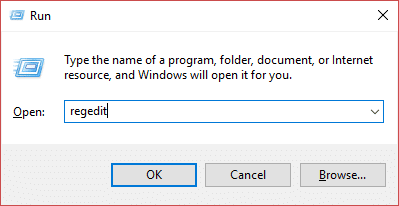
5. Din panoul din stânga, navigați la:
HKEY_LOCAL_MACHINE\SYSTEM\CurrentControlSet\Control\TimeZoneInformation
6. Faceți clic dreapta pe TimeZoneInformation și selectați New > DWORD (32-bit) Value.
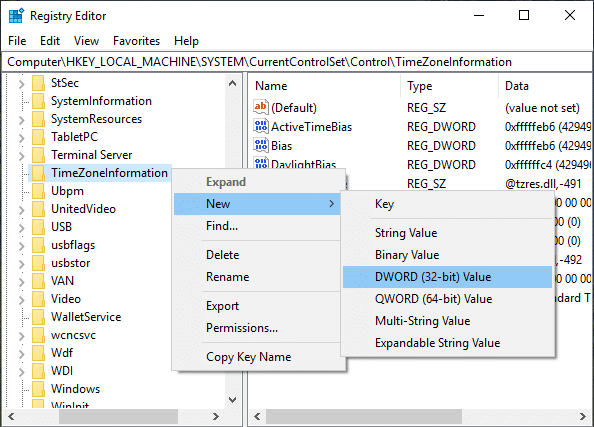
7. Introduceți RealTimeIsUniversal ca nume pentru acest DWORD nou creat.
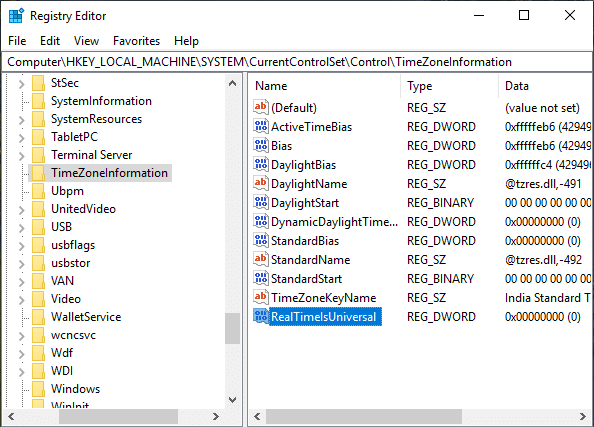
8. Acum, faceți dublu clic pe el și setați Value data la 1.
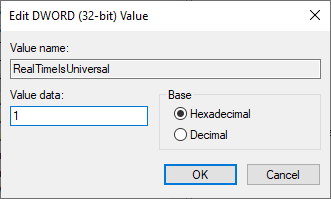
9. Faceți clic pe OK.
10. Problema dvs. ar trebui rezolvată. Dacă nu, luați în considerare următoarea metodă.
Metoda 10: Înlocuiți bateria CMOS
Bateria CMOS este folosită pentru a menține ceasul sistemului în funcțiune atunci când sistemul este oprit. Deci, un posibil motiv pentru care ceasul nu funcționează corect ar putea fi faptul că bateria dvs. CMOS a fost descărcată. Într-un astfel de caz, va trebui să vă înlocuiți bateria. Pentru a confirma că problema este bateria dvs. CMOS, verificați ora în BIOS. Dacă ora din BIOS nu este corectă, atunci problema este CMOS. De asemenea, puteți lua în considerare restabilirea BIOS-ului la implicit pentru a remedia această problemă.

Recomandat:
- Cum să eliminați programele malware de pe computer în Windows 10
- Diferența dintre Google Chrome și Chromium?
- 6 moduri de a șterge o lucrare de imprimare blocată în Windows 10
- Remediați bara de spațiu care nu funcționează pe Windows 10
Sper că acest articol a fost util și că acum puteți remedia cu ușurință problema greșită a orei ceasului Windows 10 , dar dacă mai aveți întrebări cu privire la acest ghid, nu ezitați să le întrebați în secțiunea de comentarii.
